電腦如何用本地模式重裝win10系統?很多人都不了解本地模式究竟如何對電腦系統進行重裝。其實只是利用韓博士裝機大師中的本地模式進行下載PE鏡像文件就可以對電腦進行重裝系統。如果大家還沒有試過用本地模式重裝系統的話,就可以跟著下面的教程一起操作。

重裝須知:
提前在韓博士官網上下載軟件,打開韓博士之前記得關閉所有的殺毒軟件,以免系統重裝失敗。
準備工具:
1. 韓博士裝機大師軟件
2. 一臺正常聯網的電腦
具體步驟:
1.在韓博士裝機大師界面中選擇 “U盤啟動”模式進入U盤版的裝機大師界面。
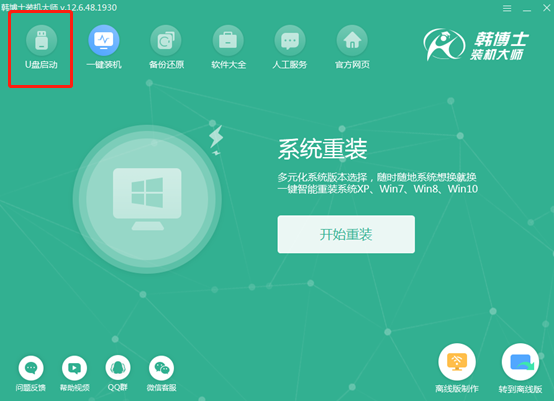
此時點擊“本地模式”進入,選擇“安裝路徑”后點擊“安裝到E盤”。
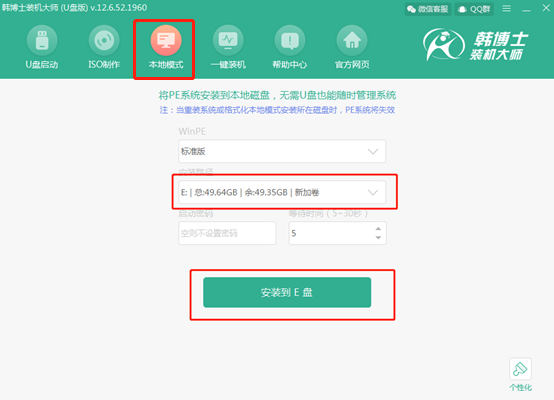
2.韓博士開始下載PE鏡像文件,經過一段時間文件下載完成后直接點擊“確定”關閉窗口。
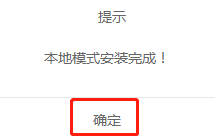
本地模式成功安裝后開始重啟電腦,在啟動管理器界面中選擇“HanBoShi-WinPE”選項回車進入。
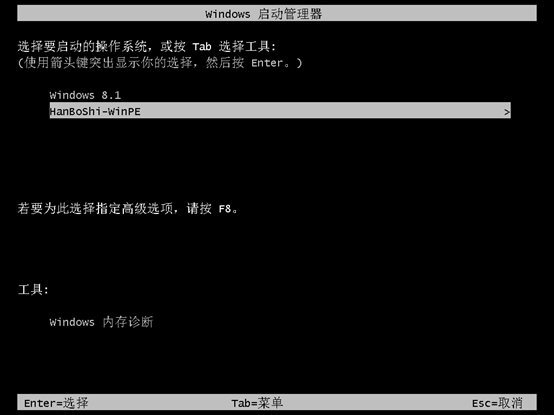
3.成功進入韓博士PE系統后,韓博士裝機工具開始自動檢測電腦中的系統文件,如果沒有想要安裝的系統文件,可以直接點擊“在線安裝”進行下載。
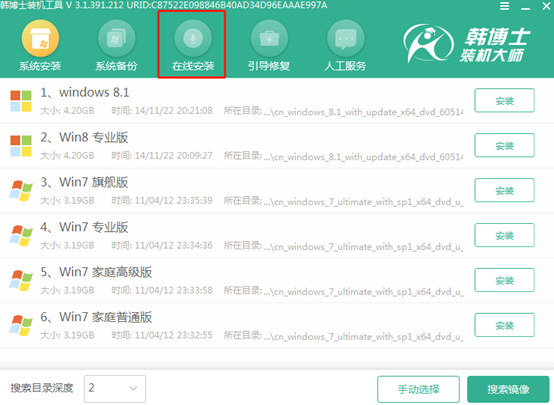
選擇系統文件的安裝位置,最后點擊 “系統下載”。
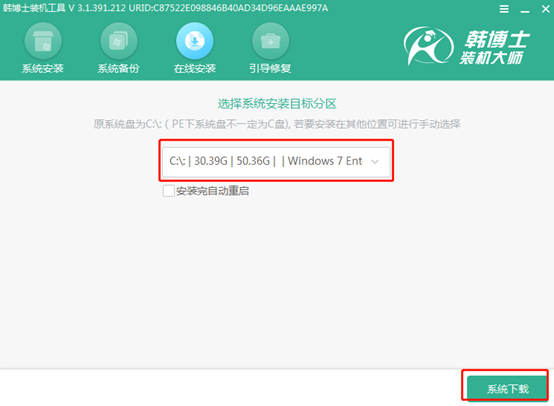
4.選擇系統文件進行下載,最后點擊“下載該系統”。
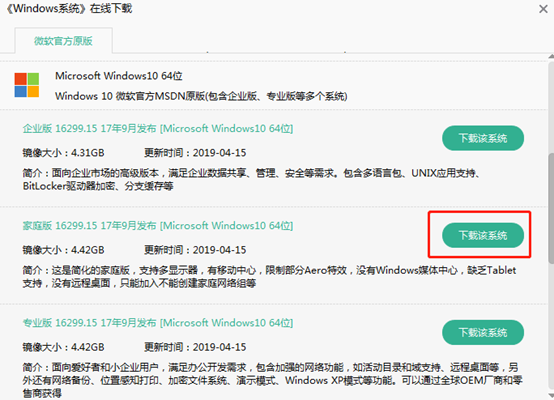
韓博士進入下載系統文件的狀態,此過程無需手動操作。
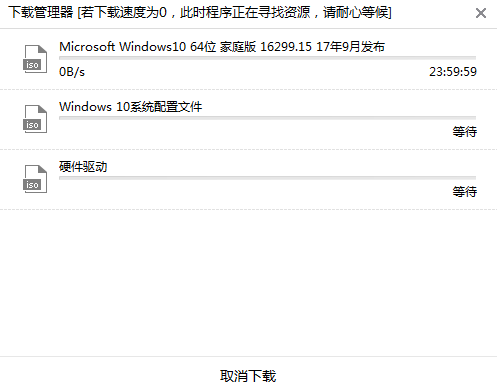
5.經過一段時間系統文件成功下載后,在彈出的窗口中點擊“安裝”。
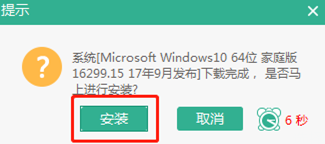
韓博士進入安裝系統文件的狀態,請大家耐心等待安裝完成即可。
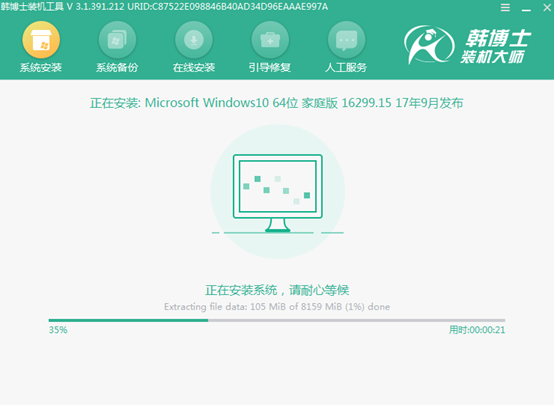
6.電腦成功安裝win10系統后,將U盤等外界設備拔掉后“立即重啟”電腦。
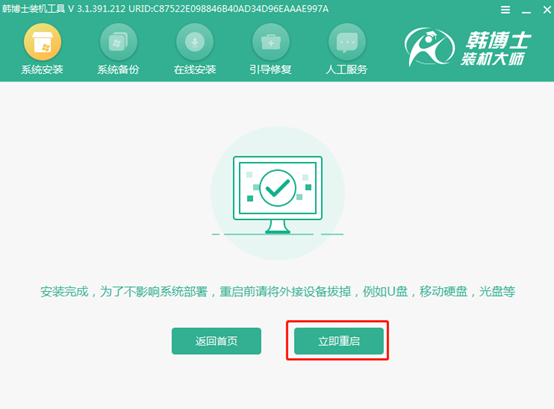
經過多次的重啟部署安裝系統,最后電腦會進入win10桌面。此時本地模式成功安裝電腦win10系統。
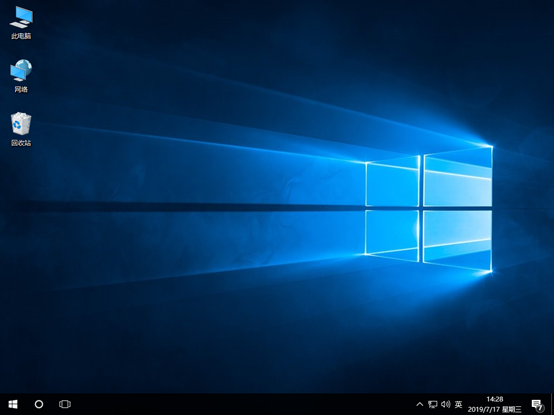
以上就是本次小編為大家帶來電腦如何用本地模式重裝win10的詳細教程,如果大家還有什么疑問的話可以在韓博士界面詢問客服,由專業的技術人員為大家進行解答。

